
이번 포스팅에는 업비트 원화 및 코인 입금방법 및 출금 방법에 대해 말씀드리려고 합니다.
국내 가상화폐소에서 많이 이용하는 업비트는 입금방법 및 출금 방법이 간단합니다.
입금과 출금의 경우에는 대한민국 돈(원화)로도 가능하고 코인으로도 가능합니다.
보통 코인을 매수할 때는 원화로 업비트에 입금을 한 이후 매수를 하게 되며, 다른 거래소나 플랫폼에서 스테이킹 등 다양한 서비스를 이용하기 위해 코인을 출금하는 경우가 많습니다.
업비트에서 입금 및 출금을 하기 위해서는 아래의 3가지 항목이 모두 완료되었는지 먼저 확인이 필요합니다.
- 업비트 회원가입 유무 : 보통 카카오톡 계정으로 연동하여 진행
- 케이뱅크 계정 유무 : 업비트는 케이뱅크 계좌로 입금 및 출금이 가능하며 연동을 해야 함.
- 이메일, 휴대폰, 입출금 계좌, 2차 인증 등 보안인증 완료 유무 : 보안인증까지 완료해야 입금, 출금 등 실제적인 서비스가 가능함.
업비트는 빗썸 등 다른 국내 가상화폐 거래소와 비교했을 때 완벽하지는 않지만 만족할만하여 현재 사용 중에 있습니다.
1. 업비트 원화 입금방법 및 출금 방법
2. 업비트 코인 입금방법 및 출금 방법
업비트는 원화 및 코인 모두 입금 및 출금이 가능하며, 하나하나씩 설명드리도록 하겠습니다.
1. 업비트 원화 입금방법 및 출금 방법
1.1 업비트 사이트 접속 후 로그인을 합니다.
1.2 하단의 '입출금'을 선택 후 '입금' 또는 '출금'을 선택합니다.
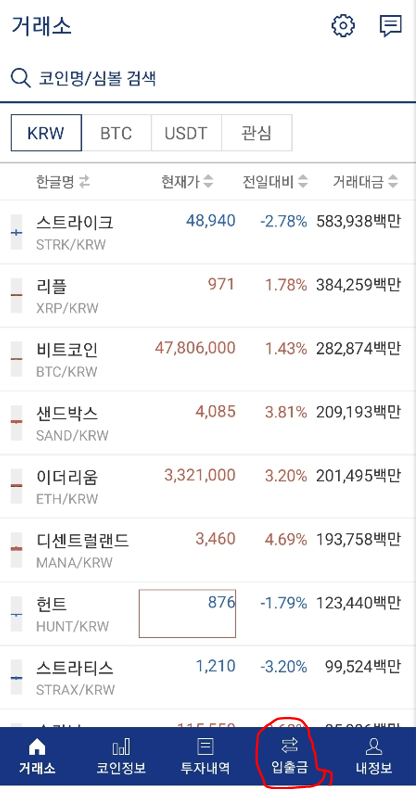
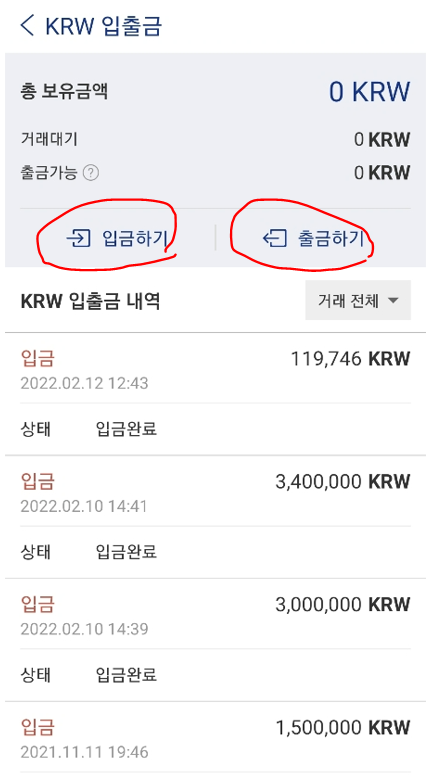
원화 입금을 원하시면 '입금하기'를 선택하시고, 출금을 원하시면 '출금하기'를 선택합니다.
1.3 원하는 입금 및 출금 금액을 기입하고 '입금 신청' 및 '출금신청'을 선택합니다.
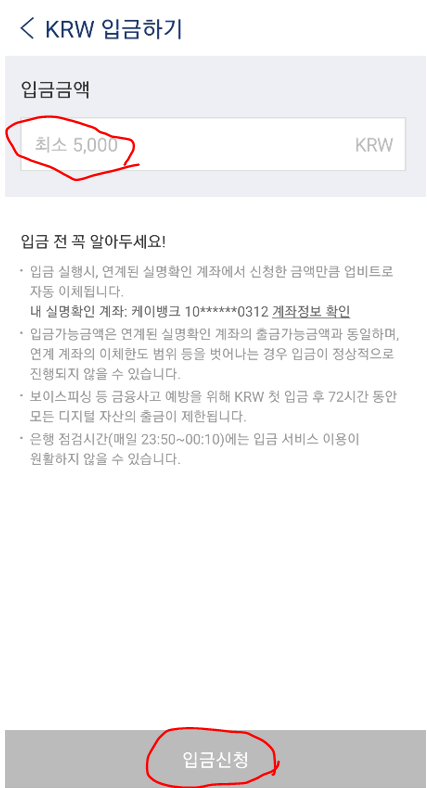
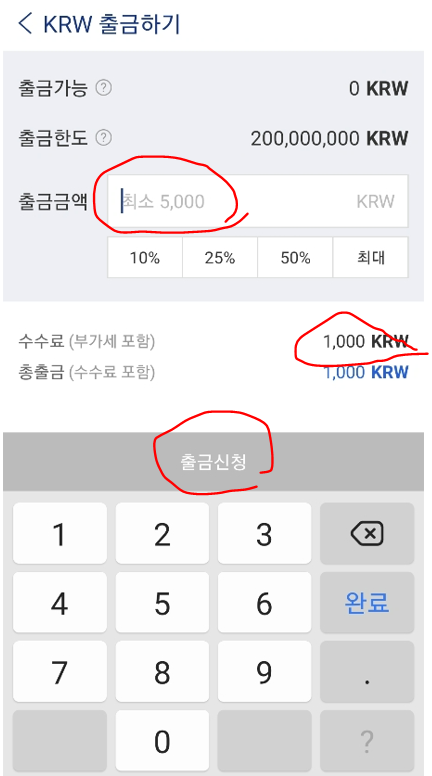
입금 및 출금 최소금액은 5,000원이며, 출금 시에는 1,000원의 출금 수수료가 발생합니다.
출금 수수료가 1,000원이 발생하기 때문에 웬만하면 어느 정도 금액이 될 때 출금하시는 것이 좋습니다.
1.4 '카카오페이 인증하기'를 선택 후 인증을 진행합니다.
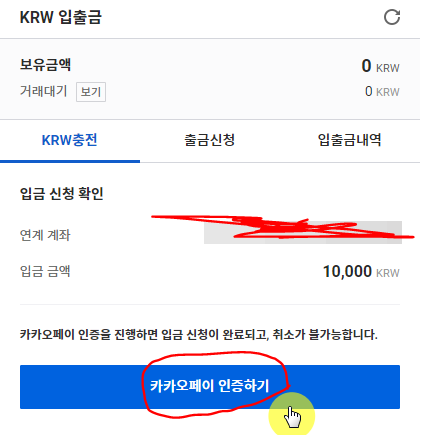
카카오페이 인증까지 완료하면 업비트에서 입금 및 출금 신청이 완료됩니다.
업비트 입금 및 출금은 일반적으로 모바일 뱅킹처럼 간단하게 진행하실 수 있습니다.
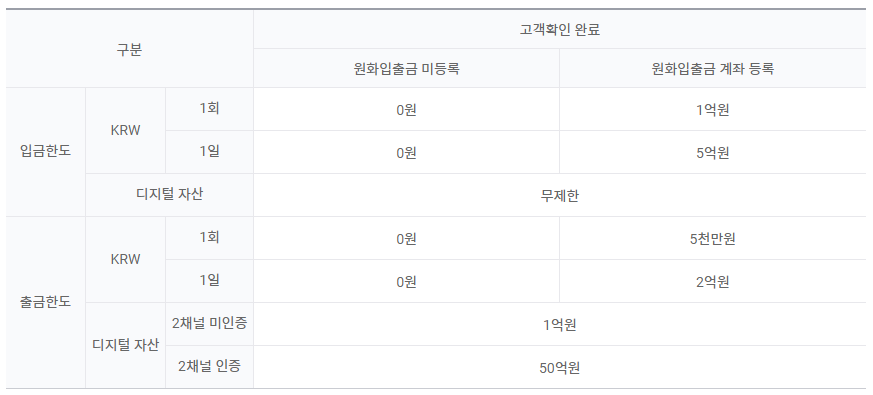
업비트의 입금 및 출금한도는 안전인증에 따라 상이하지만 대부분 억 단위로 가능하기 때문에 개인투자자가 이용하시는 데는 어려움이 없을 것 같습니다.
2. 업비트 코인 입금방법 및 출금 방법
업비트에서 거래가 가능한 코인에 대해서는 빗썸, FTX거래소 등 다른 거래소에 코인 입금 및 출금이 가능합니다.
입금 및 출금은 동일한 방법으로 진행되기 때문에 출금 기준, 코인은 제가 업비트에서 가지고 있던 리플을 FTX거래소로 출금하는 것으로 설명드리겠습니다. 입금이나 다른 코인들도 동일하게 진행하시면 됩니다.
업비트에서 코인을 출금하실 때는 트론(TRX)나 리플(XRP)로 다른 거래소로 출금하신 이후 해당 가상화폐 거래소에서 원하시는 코인으로 바꾸는 것이 수수료가 저렴합니다.
- 업비트 리플(XRP) 출금 수수료 : 1 XRP (약 1,000원)
- 업비트 트론(TRX) 출금 수수료 : 1 TRX (약 80원)
만약 업비트에서 보유하고 있는 비트코인을 송금 시에는 약 5만 원이라는 큰 금액이 수수료가 발생합니다.
참고 링크 : 업비트 수수료 절약 방법
2.1 업비트 사이트 접속 후 로그인을 합니다.
2.2 상단 메인 메뉴에서 '입출금'을 선택합니다.

2.3 리플의 '입출금'을 선택합니다.
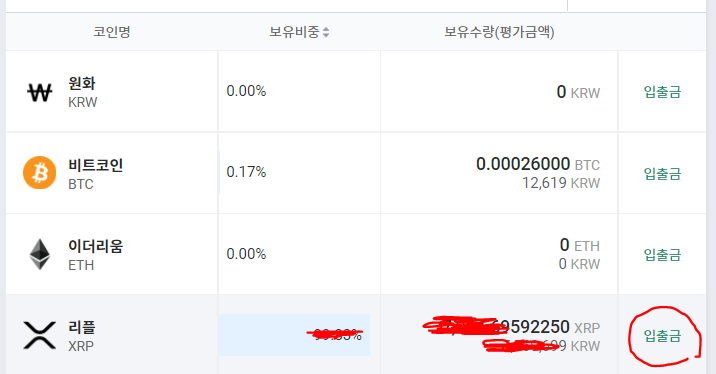
'입출금'을 선택하시면 원화를 포함하여 보유하고 있는 다양한 코인이 나타내게 되며, 앞서 말씀드린 것처럼 출금 수수료가 저렴한 리플 또는 트론을 구매하셨다면 보유 수량이 나타나게 됩니다.
3. FTX거래소에서 '출금 주소' 및 '데스티네이션 태그'를 확인합니다.
업비트에서 보유하고 있는 리플을 FTX거래소에 출금하기 위해서는 FTX 거래소에서 입금받을 주소를 확인하여 업비트에 입력해야 합니다.
먼저 FTX거래소에 접속한 후 로그인을 합니다.
상단 메뉴에서 'Wallet' 선택 후 'DEPOSITS' 및 'MAKE A DEPOSITS' 선택합니다.

코인 검색에서 리플을 검색하여 선택합니다.
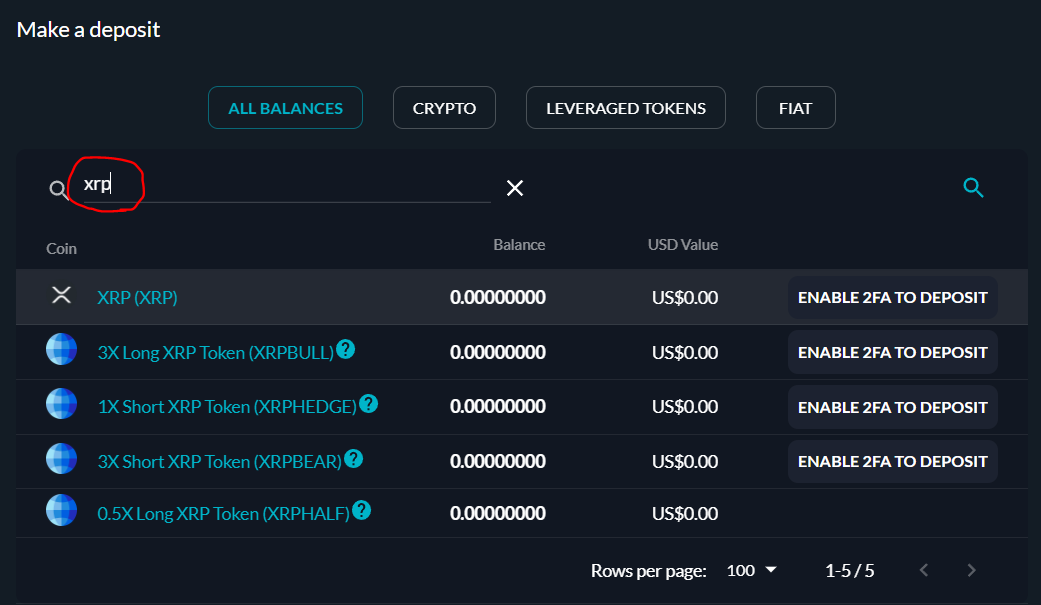
FTX거래소에서 리플을 입금받을 수 있는 주소 2가지가 나타나게 됩니다.
- 출금 주소
- 데스티네이션 태그
4. FTX거래소로 확인한 '출금 주소' 및 '데스티네이션 태그'를 업비트에 복사 및 붙여 넣고 '출금신청'을 선택합니다.
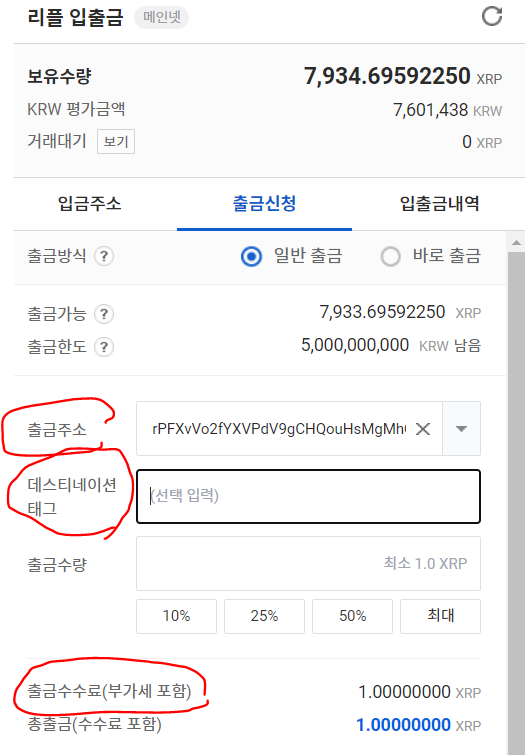
위에서 확인하실 수 있듯이 업비트에서 리플 XRP 출금 수수료는 1.0 XRP입니다. 1.0 XRP는 약 1,000원 정도로 다른 코인으로 출금하는 것보다 훨씬 저렴한 출금 수수료입니다.
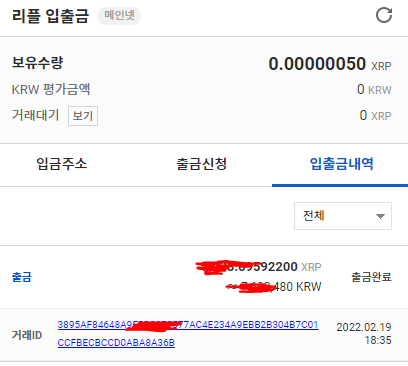
출금이 완료되면 입출금 내역에서 출금 날짜, 시간, 거래량이 나타나게 됩니다.
지금까지 업비트 원화 및 코인 입금방법 및 출금 방법에 대해 설명드렸습니다.
업비트를 자주 사용하시는 분들에게는 굉장히 간단한 절차이지만 처음 사용하시는 분들이라면 정말 헷갈렸을 내용이었습니다.
몇 번 하시다 보면 은행 입금 및 출금하시는 것처럼 쉽게 하실 수 있을 것입니다.
함께 보면 좋은 글
하루 인베스트 가입방법 및 KYC인증 (0.2% 추가 이자 받기)
'재테크 > 가상화폐, NFT, 메타버스' 카테고리의 다른 글
| TIGER 글로벌사이버보안 INDXX 소개 및 투자가치 (구성종목) (1) | 2022.03.09 |
|---|---|
| 하루인베스트 비트코인 및 이더리움 스테이킹 방법 (Feat. 추가 이자) (1) | 2022.03.04 |
| 업비트 수수료 총 정리 (거래 및 입출금 수수료 절약 방법) (0) | 2022.02.18 |
| 가상화폐 거래소 순위 4가지 비교 : 바이낸스, 코인베이스, FTX, 크립토닷컴 (4) | 2022.02.16 |
| 스테이킹 이란 : 비트코인 연이자 15% 하루인베스트 상품소개 (1) | 2022.02.15 |